当前位置: 首页 > 什么是脚本错误?Win7系统脚本错误怎么解决?
最近有Win7系统用户反映,浏览网页的时候总是会出现提示“当前页面的脚本发生错误”,用户不知道这是怎么回事,也不知道该怎么解决,为此非常苦恼。那么,Win7系统脚本错误怎么解决呢?下面,我们就一起往下看看Win7系统脚本错误的解决方法。
方法/步骤
一、什么是脚本错误?
Internet Explorer脚本错误一般是指网页中的脚本错误,但并不影响网页的正常浏览,所以关闭这个提示即可。
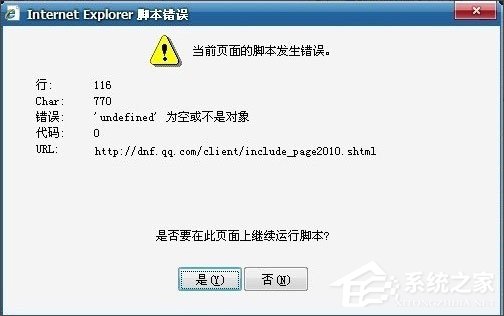
二、Win7系统脚本错误怎么解决?
1、使用Win+E快捷键,调出资源管理器→打开控制面板;
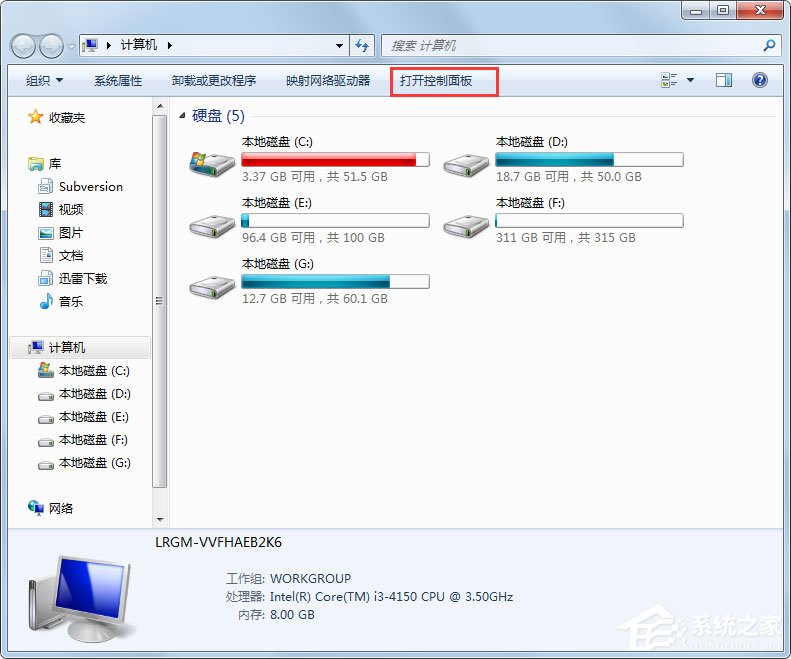
2、控制面板→网络和Internet;
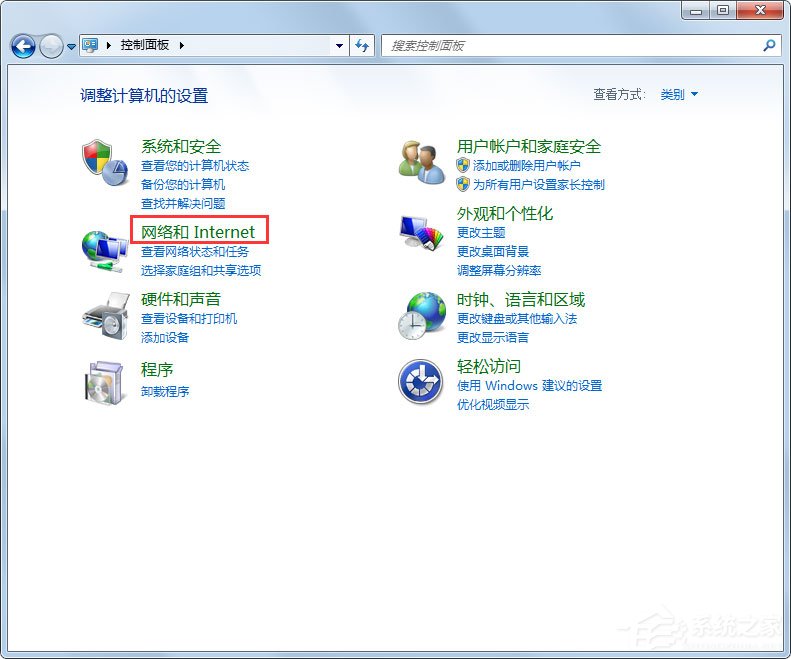
3、网络和Internet→Internet 选项;
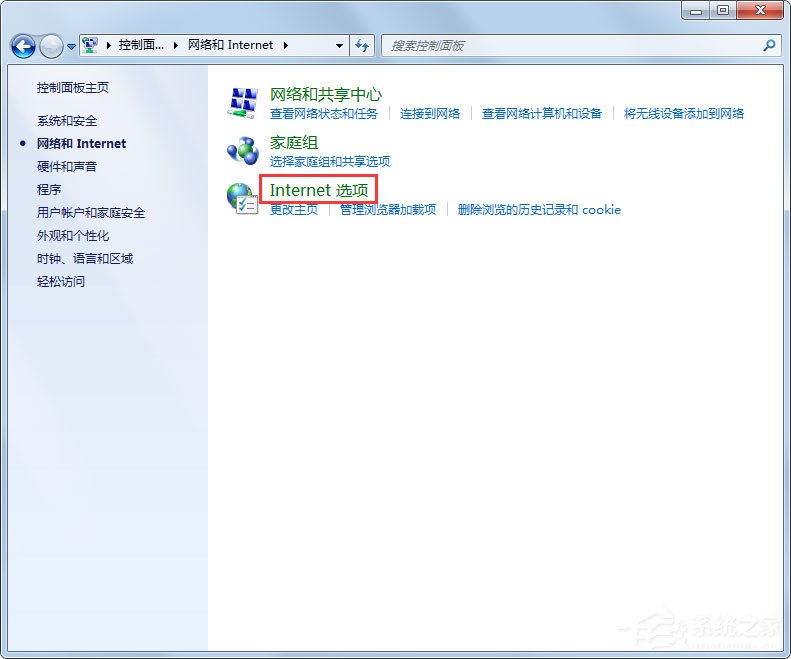
4、高级→浏览→勾选“禁用脚本调试”选项→确定。
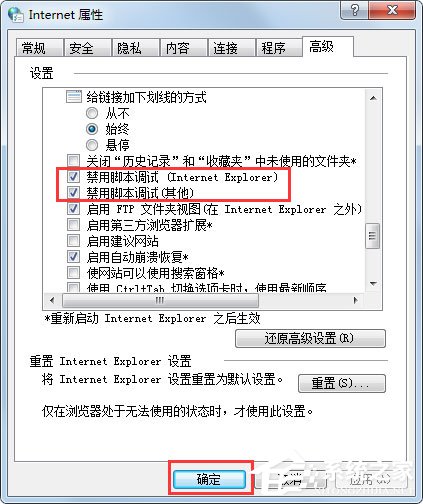
5、还有一种情况是一开机就有这样的脚本错误的提示,底下还有相应的网址,这个就属于开机启动项的问题,清理一下随机启动项即可;
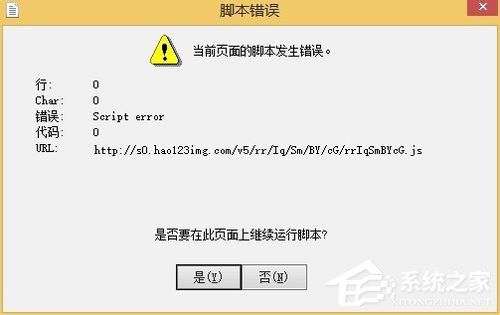
6、开始→运行中输入“msconfig ”→确定(或者按回车键)打开系统配置;
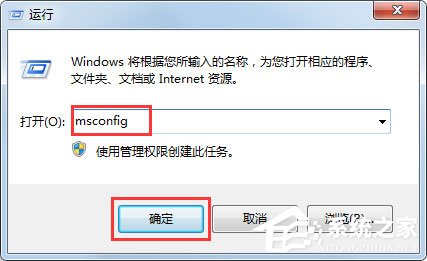
7、点击常规→诊断启动→确定;
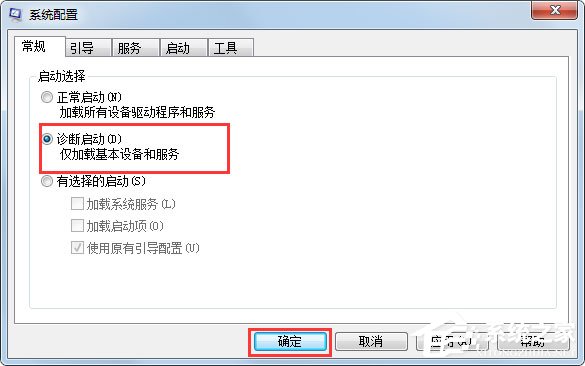
8、如果重启之后没有提示了,那就是启动项的缘故,清理一下与此有关的启动项,系统配置→启动→去除启动项→确定。
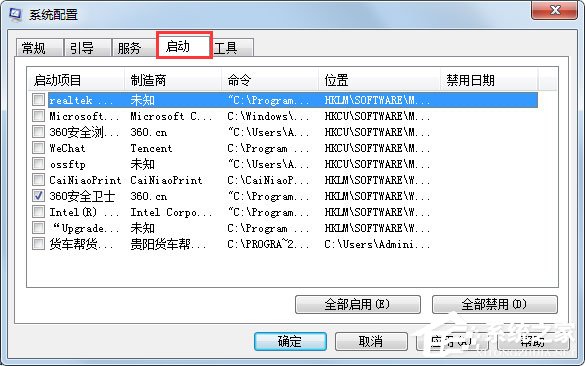
9、还可以注册IE浏览器的组件,在运行中输入:regsvr32 vbscript.dll →确定;
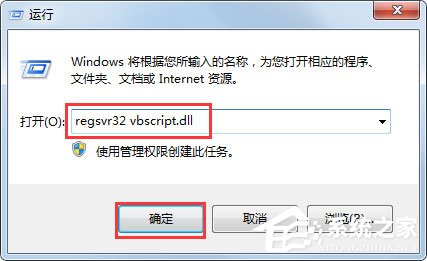
10、还可以通过清理浏览器的缓存来清理错误的脚本,清理IE缓存的方法:开始→控制面板→Internet选项→常规→浏览历史记录→删除。
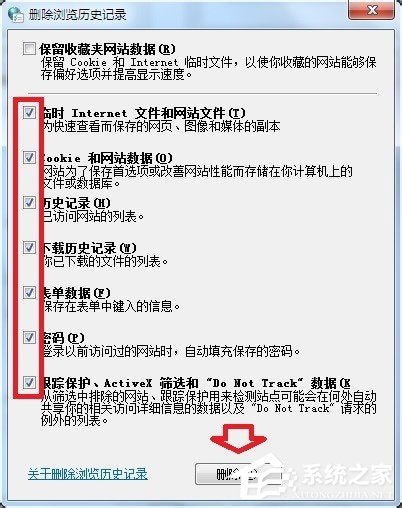
以上就是Win7系统脚本错误的具体解决方法,按照以上方法进行操作后,再次浏览网页的时候就不会再出现该提示了。

2024-10-10

2024-10-08

2024-10-09

2024-10-10

2024-10-10

2024-10-09

2024-10-06